Puede añadir un elemento de vector a un mapa que contenga una superficie 3D. Cuando visualice el mapa en 3D, AutoCAD Map 3D toolset cubrirá automáticamente el vector en la superficie 3D.
Nota:
En este ejercicio se utiliza el mapa AnalyzeMap1.dwg creado y modificado en los ejercicios anteriores.
Para añadir carreteras al mapa
-
Haga clic en la

 .
.
- En la ventana Conexión de datos, en Conexiones de datos por proveedor, seleccione Añadir conexión SHP.
- Haga clic en
 junto al campo Archivo de origen y desplácese a la carpeta donde ha copiado los archivos de muestra.
junto al campo Archivo de origen y desplácese a la carpeta donde ha copiado los archivos de muestra. - En el cuadro de diálogo Abrir, seleccione ROADS.SHP y haga clic en Abrir.
- En la ventana Conexión de datos, haga clic en Conectar.
- En la ventana Conexión de datos, haga clic en Añadir al mapa.
- Cierre la ventana Conexión de datos.
Para aplicar estilo a las carreteras del mapa
- En el Administrador de visualización, seleccione la capa de carreteras y haga clic en Estilo.
- En el Editor de estilos, haga clic en la entrada Estilo.
- En el cuadro de diálogo Estilo de línea, cambie Color a gris oscuro.
- En Seleccionar símbolo, seleccione un patrón discontinuo para las líneas.
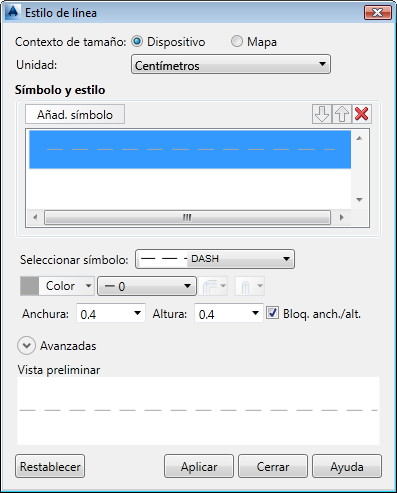
Seleccione un patrón discontinuo gris oscuro para las carreteras.
- Haga clic en Aplicar y, a continuación, en Cerrar.
- Cierre el Editor de estilos.

Ahora el mapa contiene las capas de superficie y carretera con los estilos aplicados.
Para continuar con el aprendizaje, vaya al Ejercicio 4: Cobertura de la superficie con una capa de parcelas.